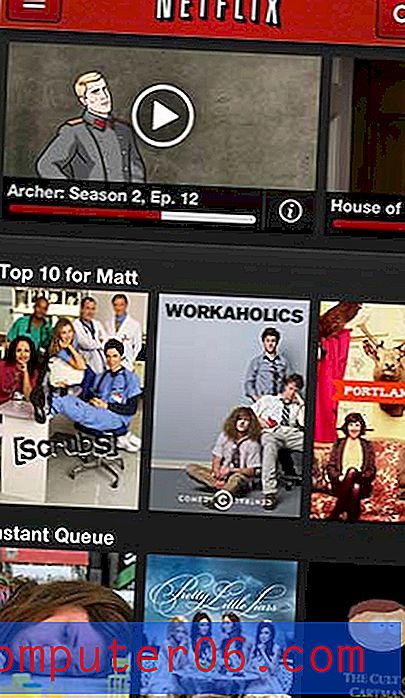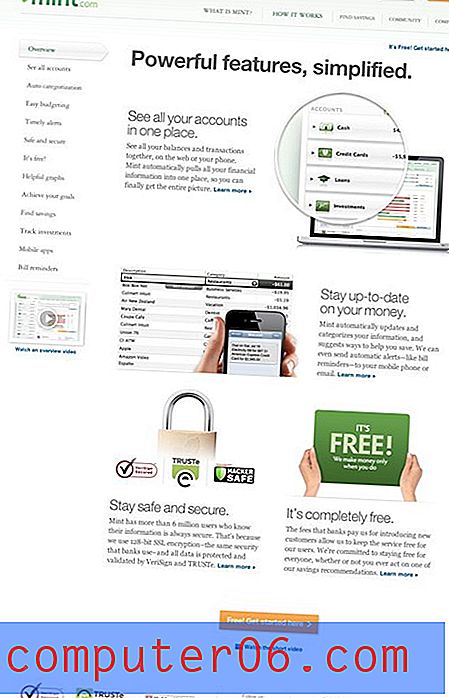Comment enregistrer Powerpoint 2013 en tant que vidéo
Le format de diaporama utilisé pour les présentations Powerpoint est idéal pour faire des présentations à un groupe. Mais parfois, vous devrez peut-être présenter ces informations d'une manière différente, ou vous devrez les rendre accessibles aux personnes qui ont besoin de les visualiser dans un environnement différent.
L'affichage d'une vidéo est une alternative comparable à la présentation d'une présentation, et Powerpoint 2013 vous permet de générer un fichier vidéo directement à partir du diaporama existant. Notre guide ci-dessous vous guidera à travers les étapes pour enregistrer un fichier Powerpoint 2013 en tant que vidéo.
Enregistrement en tant que vidéo dans Powerpoint 2013
Les étapes de cet article supposeront que vous disposez d'une présentation Powerpoint que vous souhaitez enregistrer en tant que fichier vidéo. La vidéo exportée sera alors disponible pour être partagée avec d'autres personnes sous forme de fichier, ou vous pouvez la télécharger sur des sites de partage de vidéos comme YouTube. Vous aurez la possibilité d'enregistrer la vidéo au format de fichier MP4 ou WMV.
Voici comment enregistrer en tant que vidéo à partir de Powerpoint 2013 -
- Ouvrez votre présentation dans Powerpoint 2013.
- Cliquez sur l'onglet Fichier dans le coin supérieur gauche de la fenêtre.
- Cliquez sur l'option Exporter .
- Cliquez sur l'option Créer une vidéo .
- Cliquez sur le menu déroulant Qualité de présentation et sélectionnez une option.
- Cliquez sur le menu déroulant Timing and Narrations enregistrés et sélectionnez si vous souhaitez utiliser les Timings et Narrations existants.
- Cliquez dans le champ Secondes passées sur chaque diapositive et choisissez la durée pendant laquelle vous souhaitez que chaque diapositive reste à l'écran pour votre vidéo, puis cliquez sur l'option Créer une vidéo .
- Choisissez un emplacement pour la vidéo de sortie, entrez un nom de fichier, choisissez un type de fichier, puis cliquez sur le bouton Enregistrer .
Ces mêmes étapes peuvent être trouvées ci-dessous avec des images -
Étape 1: ouvrez votre présentation dans Powerpoint 2013.
Étape 2: cliquez sur l'onglet Fichier dans le coin supérieur gauche de la fenêtre.

Étape 3: cliquez sur le bouton Exporter en bas de la colonne sur le côté gauche de la fenêtre.
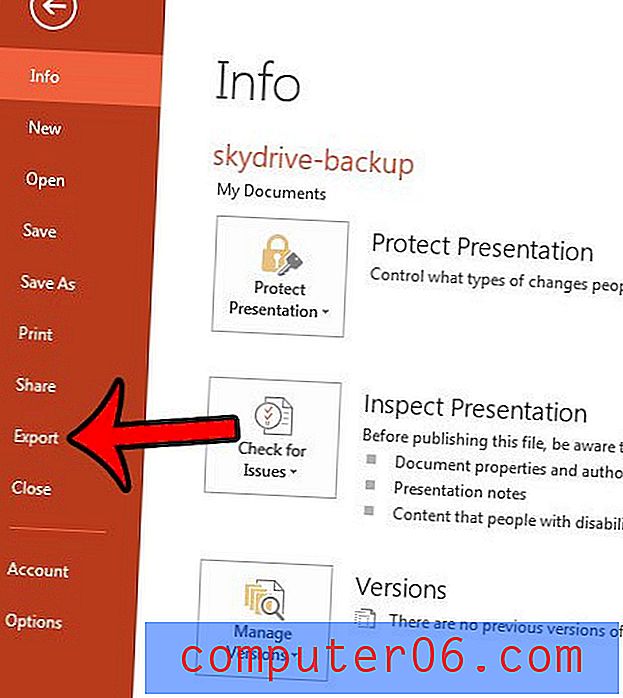
Étape 4: cliquez sur l'option Créer une vidéo .
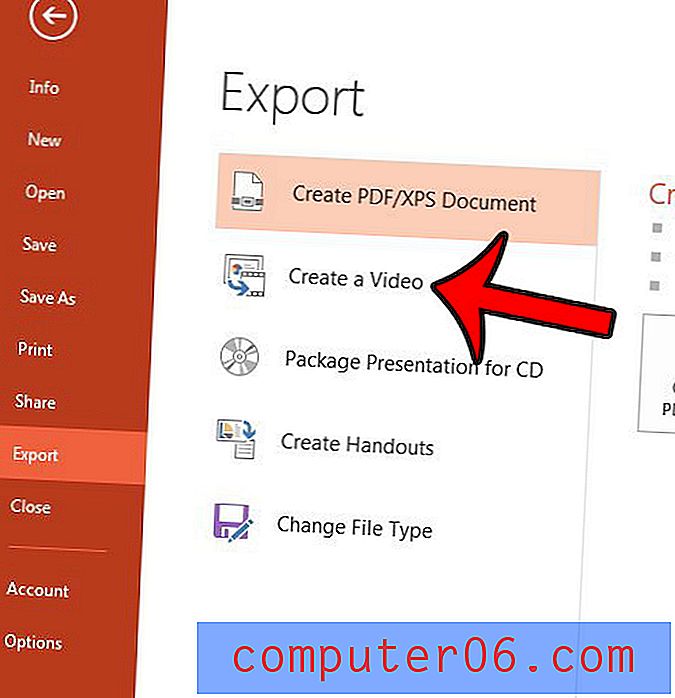
Étape 5: cliquez sur le menu déroulant Qualité de présentation et choisissez votre qualité préférée. Notez que plus la qualité est élevée, plus la taille du fichier est grande.
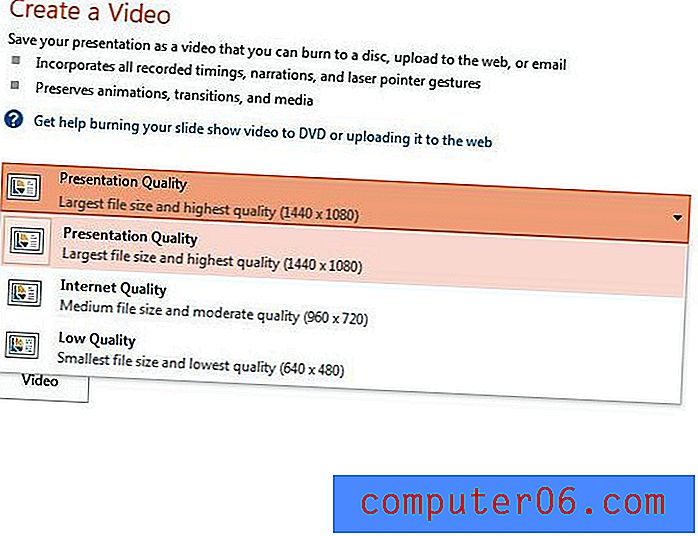
Étape 6: cliquez sur le menu déroulant Timings and Narrations et sélectionnez la manière dont vous souhaitez gérer les timings et les narrations de votre diaporama.
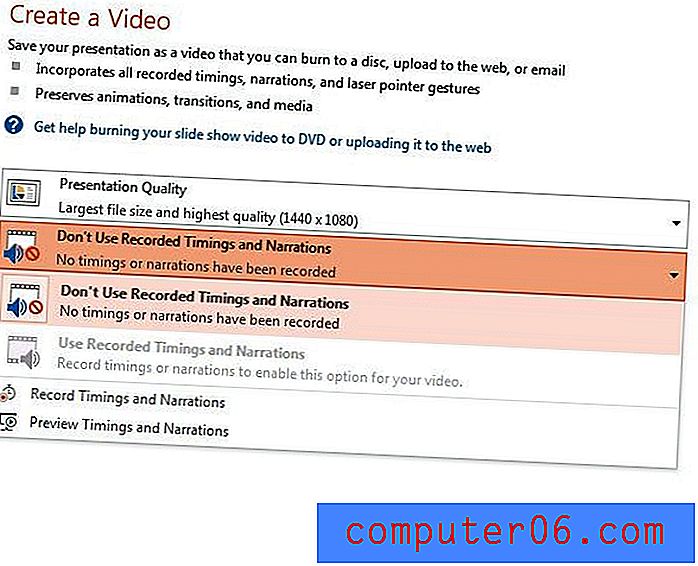
Étape 7: Cliquez à l'intérieur du champ Secondes à consacrer à chaque diapositive, entrez le nombre de secondes pendant lesquelles vous souhaitez que chaque diapositive soit à l'écran, puis cliquez sur le bouton Créer une vidéo .
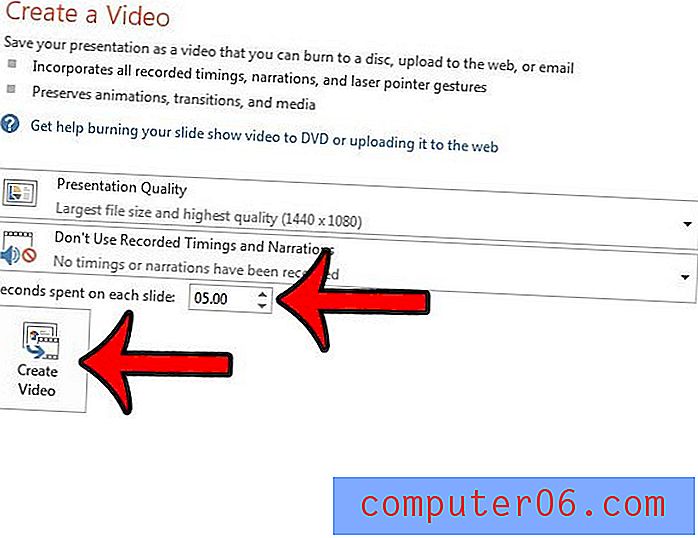
Étape 8: Choisissez un emplacement pour la vidéo de sortie, cliquez dans le champ Nom de fichier et entrez un nom pour la vidéo, cliquez sur le menu déroulant Enregistrer en tant que type et sélectionnez le format de fichier pour la vidéo, puis cliquez sur le bouton Enregistrer .
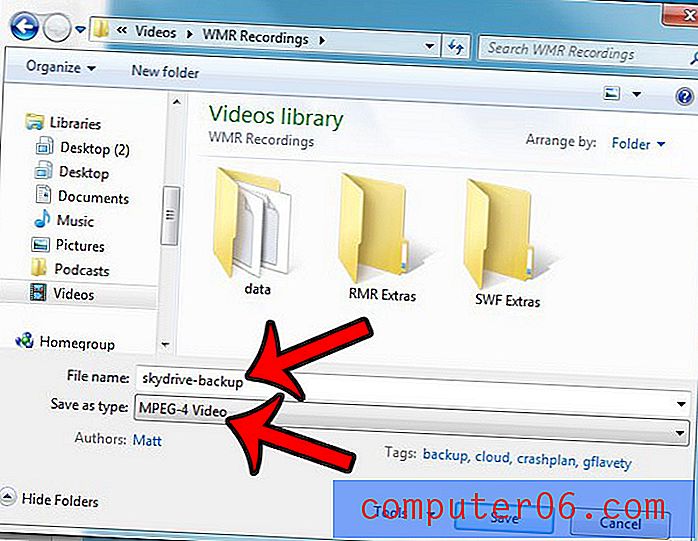
Notez que les vidéos Powerpoint peuvent être assez volumineuses, ce qui peut les rendre difficiles à envoyer par courrier électronique. Vous devrez peut-être les mettre sur une clé USB pour les transporter, ou les télécharger sur un service de partage de fichiers dans le cloud comme Dropbox.